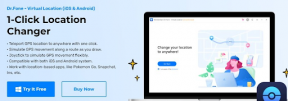Hur åtgärdar du problem med Nokia-batteridränering
Okategoriserade / / August 05, 2021
Nokia-smartphones är kända för sina långvariga batterier, eftersom nya smartphones har många funktioner och appar att hantera. Detta lägger mycket stress på batteriet och därmed börjar batteriet tömma snabbt. Här stötte vi på ett problem med Nokia-batteriets tömningsproblem och hur man åtgärdar det. Nokia, en gång den mest sålda telefontillverkaren och nu, ett nytt smarttelefonvarumärke med Android OS och jämförande specifikationer som placerar det i ligan med de bästa smartphonesna idag men det betyder inte att dessa telefoner inte har det deras svagheter.
Om du är en Nokia-användare har du redan sett att de flesta av Nokia-enheterna lider av problem med batteriladdning efter några månaders användning. Så, om det händer dig, vad ska du göra? Oroa dig inte för vi på GetDroidTips fick ryggen. Vi har sammanställt en lista med få metoder, hack som gör det möjligt för användaren att behålla det mesta av den värdefulla batteriströmmen samt fixa batteridräneringsproblem så luta dig tillbaka och läs.

Hur löser jag problem med Nokia-batteriet?
Strypning av ljusstyrkan
Vissa användare håller vanligtvis ljusstyrkan på sina skärmar på extremt låg eller i mitten och vissa föredrar att hålla den helt. Detta är sunt förnuft att de högsta inställningarna för ljusstyrka kommer att förbruka mer batterikraft, vilket suger in den värdefulla saften från ditt batteri och dränerar det snabbt. Nu kan du justera ljusinställningarna för att hålla någonstans mellan låg och mellersta eller så kan du använda tredjepartsappar som ger dessa funktioner mer funktionalitet.
Inaktivera data / wifi när det inte används
Detta är något de flesta av oss gör. När vi befinner oss i en wifi-zon slår vi på wifi och använder internet från den eller från mobildata, men vi stänger inte av dessa tjänster när det inte behövs. Observera att när wifi är på, även om du inte använder den och flyttar någonstans, kommer enheten kontinuerligt att söka efter tillgängliga nätverk och därmed smäla på batteriet. På samma sätt, om mobildata är på och du inte använder den, förbrukar den fortfarande batteriström och därför tappar batteriet sig snabbt än vanligt. För en förändring, kom ihåg att stänga av dessa tjänster när det inte behövs.
Inaktivera platstjänster
På tal om tjänster är platsen en av de viktigaste batteridräneringsfunktionerna på din telefon eftersom den ständigt ansluter telefonen till antenner och satelliter. Även om platstjänster krävs för att ett antal appar ska fungera, om du behåller den aktiverad även när du inte använder den alls, kommer den att suga batteriström på obestämd tid tills du stänger av den. Klagar du på att Nokia-batteriet tappar problem medan du håller dessa typer av tjänster aktiverade även när inte används, nu vet du orsaken och lösningen på problemet är att helt enkelt stänga av den när den inte är i använda sig av.
Rensa RAM
RAM är ett tillfälligt minne på din enhet som stöder appar och tjänster i realtid så att användare kan använda det utan krångel. Nu förbrukar appar segment av RAM vilket betyder att antalet appar desto mer RAM kommer det att konsumera. Även om smarttelefonerna nu har 4 GB eller 6 GB RAM finns det en mängd enheter som är mellan 500 MB och 2 GB RAM. När apparna används, säger en viss del av RAM att 20 MB används av en app samtidigt som den förbrukar batteriström. Det är bättre att förstöra en app från att använda RAM om den inte används.
- För att rensa RAM, gå till inställningsverktyget på din telefon och tryck på Appar.
- Skjut nu mot "Appar" under rubriken "Running" där alla appar som visas faktiskt körs på systemet.
- Nästa steg är att trycka på de appar du inte behöver för tillfället och klicka på Stopp-knappen.
- Upprepa samma procedur för alla oönskade appar och du har rensat en betydande mängd RAM och sparat den nödvändiga batteribackupen.
Rensa cacheminnet
En annan största mängd problem med batteridränering är cacheminnet. Det är ett tillfälligt minne som lagrar bitar av data från användarens senaste session i alla appar eller tjänster, vilket gör att appen kan bearbetas snabbare när den används nästa gång. Cacheminnet förkortar bearbetningstiden men om det skadas på något sätt kan det minska telefonens prestanda såväl som införa ett antal problem som skärmfrysning, flimmer, skärm som inte svarar, prestandaproblem, saktar ner enheten och Mer.
Det finns i princip tre metoder för att ta bort cacheminne från systemet där den första ligger precis vid “Inställningar >> Lagring >> Cacheminne >> Rensa cache”. En annan metod är att gå till ”Inställningar >> Appar >> Nedladdade”Och tryck sedan på varje oönskad app individuellt och tryck på”Rensa cache'Och'Radera dataKnapparna. Den tredje metoden är att torka bort cachepartitionen genom återställningsläget där du behöver starta upp i återställningsläget och trycka på 'torka cachepartitionen'.
Aktivera energisparläge
Det är mycket osannolikt men det finns möjligheter att din telefon fortfarande förbrukar mer batterikraft än den måste även efter att du följt alla ovan nämnda metoder. Nu är det dags att slå på energisparläget, vilket faktiskt är en funktion som begränsar appar att använda mer än vanligt batteri samt inaktiverar ett antal tjänster som mobildata, plats, wifi, etc. automatiskt. Energisparläge kan aktiveras om du ser fram emot att spara batteri ytterligare eftersom det också minskar telefonens ljusstyrka till en viss nivå.
Tvinga stopp oönskade appar
Appar kan tyckas vara bra för din telefon eftersom det låter användaren utföra alla uppgifter på ett tryck på skärmen, men appar är dock den största batterikonsumenten. Det finns miljontals appar tillgängliga i Google Play Store gratis, vilket innebär att användare kan installera alla appar eller spel utan att betala någon royalty. De flesta av oss gör det här där vi installerar appar som vi antingen använder en gång och glömmer eller bara håller det installerat utan någon användning. Även efter att du inte använder appen förbrukar den fortfarande resurser från systemet och för att hålla den igång förbrukar den en viss mängd batteriström.
Detta introducerar batteriets tömningsproblem eftersom det är en av de viktigaste orsakerna. Därför måste du avinstallera eller inaktivera oönskade appar om du vill sänka batteriets tömningsnivåer. Du måste besöka “Inställningar >> Apps "för att kolla in listan över appar från tredje part som du inte behöver och klicka på"Avinstallera”-Knappen för att bli av med den. Men om du vill ta bort bloatware eller förinstallerade appar för vilka du inte hittar en avinstallationsknapp kan du inaktivera den genom att trycka på "Inaktivera' knapp.
Öva på en lämplig batteritid
Det är vanligt att du måste hålla batteriet på 100% eftersom det gör att batteriet kan fungera optimalt. Nu ansluter de flesta användare laddaren och laddar telefonen från en viss batteriprocent som 20% eller 60% (slumpmässigt) till 100%. Men det är ett litiumjonbatteri som vanligtvis håller i två år i genomsnitt medan dess prestanda minskar avsevärt vid varje laddningscykel. Således är den mest optimala batteriprocenten för att hålla telefonen mellan 50% och 60% som gör att användaren kan utföra alla uppgifter såväl som det är enkelt att ladda telefonen till 100% vid behov.
Uppdatera appar och operativsystem
Appar som uppdateras kan införa någon form av anomali och det måste därför åtgärdas. Det kan introducera buggar med olika problem, en om batteriet tappar där appen kommer att förbruka mer batteriström än vanligt. Å andra sidan, om OS eller firmware är föråldrad, kan det introducera liknande problem och därmed är det bästa sättet att bli av med problemet att hålla OS och appar uppdaterade. Du kan kolla in tillgängliga uppdateringar för appar där du kan gå till “Google Play Butik >> Mina appar och spel”. För att kontrollera om du har fått någon uppdatering eller patch för din firmware kan du gå till “Inställningar >> Om telefon >> Programuppdatering >> Sök efter uppdateringar”.
Läs mer:
- Metoder för att fixa OPPO Smartphones Batteriet dräneras för snabbt.
- Så här fixar du Vivo batteridräneringsproblem - Felsökning och fixar
- Metoder för att fixa Micromax Canvas-batteriet tappar för snabbt
- Hur fixar jag problem med Huawei omstart och frysning?
Med en erfarenhet av mer än 4 år som spänner över olika genrer under innehållsskrivning är Aadil också en entusiastisk resenär och en enorm filmfantast. Aadil äger en teknisk webbplats och han är glad över TV-serier som Brooklyn Nine-Nine, Narcos, HIMYM och Breaking Bad.